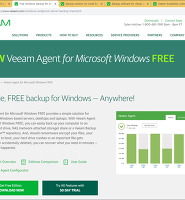| 일 | 월 | 화 | 수 | 목 | 금 | 토 |
|---|---|---|---|---|---|---|
| 1 | 2 | 3 | 4 | 5 | 6 | |
| 7 | 8 | 9 | 10 | 11 | 12 | 13 |
| 14 | 15 | 16 | 17 | 18 | 19 | 20 |
| 21 | 22 | 23 | 24 | 25 | 26 | 27 |
| 28 | 29 | 30 |
Tags
- office365 Dmarc
- UPN
- ost경로이동
- 라디우스
- 경로 또는 파일에 액세스할 수 없습니다
- 이벤트 로그 수집
- outlook ost
- 비트라커 USB
- pst경로이동
- Log collect
- BitLocker 도메인환경
- PST파일경로변경
- 클라이언트 로그 구독
- 라디우스서버
- Event log collect
- BitLocker USB
- DMARC설정
- OST파일경로변경
- Radius서버
- Domain BitLocker
- outlook pst
- ost위치
- 지정한 장치
- Domain name service
- DMARC란
- Log 수집 서버
- Log수집
- ost경로
- windows nps
- 로그 구독
Archives
- Today
- Total
MY IT Life
Install Veeam Explorer for Microsoft Exchange 본문
04. 3rd Party Solution/Veeam Software
Install Veeam Explorer for Microsoft Exchange
검짱돌이 2017. 11. 16. 12:02Veeam Explorer for Microsoft Exchange는 복구를 위한 Application입니다. 참고~
- VeeamExplorerExchange_9.6.0.1099.msi를 실행합니다.
- 다음을 클릭합니다.
- License 정책에 동의 후 다음을 클릭합니다.
- 설치 경로를 지정합니다.
- Install을 클릭합니다.
- 설치가 완료 되었습니다.
- Veeam Explorer for Microsoft Exchange를 실행합니다.
- 기존 Backup된 사항이 그대로 확인 됩니다.
- 제 계정의 받은 편지함을 확인 할 수 있습니다.
- 테스트를 위해 Office 365 계정에서 Veeam에서 온 확인 메일을 모두 제거합니다.
- 4개의 메일이 제거 되었습니다.
- 복구 Item 선택 후 Restore to ksyou@softwareone.co.kr을 클릭합니다.
- 역시 복구에는 권한이 있는 사용자의 로그인 정보가 필요합니다.
- 권한 있는 사용자의 로그인 정보가 확인되면 복구가 진행되고 잠시 후 완료 되었습니다.
- 해당 mail이 Live로 복구 됨을 확인 하였습니다.
- 다른 복구 옵션 > Restore to arryu@softwareone.co.kr 로 복구를 시도합니다.
- Original folder에 복구합니다. 다른 옵션을 선택하면 다른 폴더 위치가 나오겠죠?
- 변경된 항목 , 누락 된 항목 을 복원 하고 복원 된 항목을 읽지 않은 상태로 표시 하도록 선택할 수 있습니다.
- 복원이 완료 되었습니다.
- Arryu계정에도 ksyou의 메일이 복원 됨을 확인 할 수 있습니다.
- 해당 Data를 PST로 추출하거나 MSG로 저장 또는 다른 계정으로 보낼 수 있습니다.
- Data를 mail로 보내기 전에는 아래와 같이 반드시 SMTP server 설정이 필요합니다.
-
- SMTP Server setting을 아래와 같이 설정합니다.
Office 365일 경우 아래와 같이 설정합니다.
Server : smtp.office365.com
Port : 25
From : admin@softwareone.co.kr
On-premise server일 경우 아래와 같이 설정합니다.
Server : mail.softwareone.co.kr
Port : 25
From : admin@softwareone.co.kr

- Send Items to gmail로 메일을 보내봅니다.
- 아래와 같이 메일이 수신 됩니다.
'04. 3rd Party Solution > Veeam Software' 카테고리의 다른 글
| Veeam agent for windows restore (0) | 2019.04.15 |
|---|---|
| Veeam agent for Windows Free 백업 및 복구 (0) | 2019.04.12 |
| Veeam agent for Windows Free 설치 (0) | 2019.04.12 |
| Install Veeam backup for Microsoft office 365 (0) | 2017.11.16 |
| Veeam backup for office 365 download (0) | 2017.11.16 |